
В Windows 10, как и в более старых версиях ОС, присутствует панель быстрого запуска, позволяющая быстро запускать выбранные приложения и функции системы. Однако в Windows 10 включается она чуть труднее, чем в Windows 7.
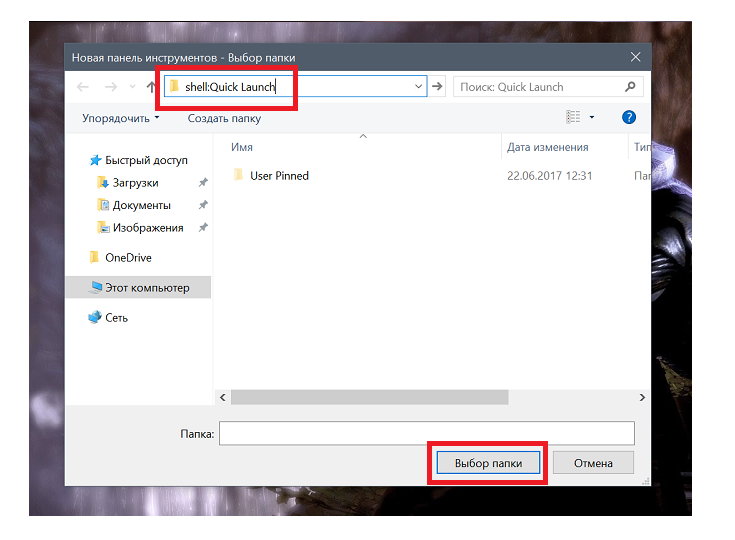
Все, теперь в панели задач появится Quick Launch:
Также при желании можно настроить его внешний вид: для этого нажмите правой кнопкой мыши на панели задач и уберите галку на пункте «Закрепить панель задач». Теперь можно сдвинуть появившийся бегунок влево, тем самым перетянув приложения из выпадающего списка напрямую на панель задач. Также для удобства можно нажать правой кнопкой мыши на Quick Launch и отключить показ подписей и заголовков — тогда иконки приложений будут выглядеть так:
Для того, чтобы добавить в Quick Launch свои приложения, просто перетяните их иконки на эту панель. Для отключения этой панели нажмите правой кнопкой мыши на Панели задач > Панели > уберите галку с Quick Launch.

